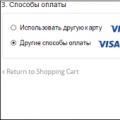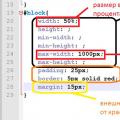Adblock Plus для Internet Explorer - верный способ громогласно сказать рекламе на веб-сайтах «Нет». В последних версиях майкрософтовского веб-обозревателя подключение этого аддона стало возможным. Так что, если вы истинный почитатель Интернет Эксплорера и никакие другие там Firefox и Google Chrome вас не интересуют в принципе, обязательно прочтите эту статью до конца. В ней рассказывается о том, как установить Adblock Plus для Internet Explorer и как его включить. Также из неё вы узнаете, почему нельзя скачать Adblock для Internet Explorer - аналогичный аддон для блокировки интернет-рекламы.
Итак, устраивайтесь поудобней. Обо всех нюансах уничтожения рекламных баннеров и тизеров в IE по порядку.
Подключение Adblock Plus
Чтобы проинсталлировать этот аддон, потребуется выполнить следующие операции:
1. Запустите Internet Explorer.
2. Отройте офсайт дополнения Адблок Плюс - adblockplus.org.
3. Сервис автоматически определит, какой браузер вы используете, и предоставит ссылку на версию дополнения именно для него. По завершении загрузки главной странички нажмите зелёную кнопку «Установить для Internet Explorer».

4. В появившейся нижней панели с запросом «Вы хотите… ?» клацните ответ «Выполнить».

5. Дождитесь завершения закачки инсталлятора.

6. В системном окне разрешите установщику доступ к параметрам компьютера: щёлкните «Да».

7. Подтвердите активацию инсталлятора: в окне «Открыть файл… » кликните «Запустить».

8. Если браузер открыт, в установщике подтвердите команду для его закрытия.

9. Чтобы продолжить инсталляцию, нажмите «Далее».

10. По окончании инициализации клацните кнопку «Установить».

11. Когда установка завершится, в панели нажмите «Готово».

12. Снова запустите браузер. В настроечной панели, размещённой в нижней части окна IE, кликните «Включить».

13. На вкладках вы можете деактивировать фильтр, нажав команду «Выбор настроек» и кнопку «Отключить» в новом окне.

Если нужно полностью отключить дополнение:
1. Щёлкните кнопку «Шестерёнка» вверху справа.

2. В перечне выберите «Настроить надстройки».
3. В блоке справа кликните «Панели инструментов… ». В соседнем списке кликните правой кнопкой мышки строку с названием расширения. Нажмите «Отключить».

Или выделите левой кнопкой мыши строку и клацните кнопку «Отключить» внизу окна «Управление… ».

Повторное включение выполняется в этом же разделе аналогичным способом (нажатием команды «Включить» в контекстном меню или в нижней части окна).
Почему нельзя установить Adblock в IE?
На данный момент фильтр Adblock не поддерживает Internet Explorer. Если вы пройдёте на официальный сайт расширения (getadblock.com) в IE, появится сообщение о том, что установка невозможна.

Дистрибутив доступен только для Edge - браузера от Microsoft, интегрированного в операционную систему Windows 10.
Установка антибаннера Adblock Plus в IE не займёт у вас много времени. Выполнив эту простейшую процедуру, вы сможете наслаждаться «чистыми» веб-страницами (без рекламы!). Плюс к этому - они будут быстрей загружаться в браузере.
В течение долгого времени пользователям Internet Explorer не хватало простого в использовании расширения, предназначенного для блокировки назойливой рекламы, в то время как пользователи Firefox, Chrome и Opera наслаждались популярным дополнением Adblock Plus.
Что делает Adblock Plus
Adblock Plus представляет собой надстройку для браузера, которая блокирует большинство рекламных объявлений на веб-сайтах, которые вы посещаете. Некоторые пользователи предпочитают видеть рекламу, но большинство она раздражает, поэтому они хотели бы полностью ее удалить.
Сам по себе Adblock Plus не блокирует рекламу. Он использует различные списки с фильтрами для выполнения этой задачи. Internet Explorer умеет работать с этими списками и без установки Adblock Plus, но это расширение позволяет настроить исключения и дает контроль над тем, когда должны блокироваться объявления.
Где скачать Adblock Plus для Internet Explorer 11
Для установки Adblock Plus запустите настольную версию IE и перейдите на эту страницу . Далее нажмите «Установите для Internet Explorer», а затем сохраните и запустите установочный файл.

Чтобы запустить установку необходимо иметь права администратора. Запустите файл, который вы скачали; выберете «Да», если появится окно контроля учетных записей и нажмите «Install».

Дождитесь завершения установки. Мастер установки не предлагает никаких пользовательских опций, так что процесс очень простой. В конце установки нажмите «Done».

Как настроить Adblock Plus для Internet Explorer 11
После установки Adblock Plus вам придется перезапустить браузер. При повторном запуске IE вам будет предложено включить надстройку. Нажмите «Включить».
Для настройки Adblock Plus необходимо включить строку состояния. По умолчанию эта панель скрыта. Чтобы ее включить, щелкните правой кнопкой мыши в верхней части окна IE и выберете «Строка состояния».

Теперь в нижней части окна будет отображаться строка состояния. В правой части этой строки вы увидите значок Adblock Plus. Если вы не видите его, перезапустите Internet Explorer, и тогда он появится.

Нажатие на значок любой кнопкой мыши открывает доступ к ряду опций:
- «Отключить на» (текущем сайте) – работа Adblock Plus не будет затрагивать сайт, на котором вы находитесь. Другими словами, при каждом посещении этого сайта вы будете видеть рекламные объявления, размещенные на страницах сайта. Вы можете отключить Adblock Plus для своих любимых сайтов, если они не раздражают большим количеством объявлений и не размещают ее на пути основного содержимого. Это поможет им продолжать существовать и развиваться.
- «Отключить везде» – очевидно, рекламные объявления будут показываться на всех веб-сайтах без исключения.
- «Настройки» – этот пункт меню открывает новое окно, где можно выбрать список, используемый для блокировки рекламы, а также указать сайты, на которых вы согласны видеть рекламу. Для редактирования списка сайтов, для которых расширение будет отключено, необходимо нажать на кнопку «Управление».

- «Проверить наличие обновлений» – полагаю, эта опция не требует объяснений.
Настолько хорошо работает Adblock Plus в Internet Explorer
Расширение работает очень хорошо, но у него есть несколько недостатков. Прежде всего, Adblock Plus не работает в сенсорной версии Internet Explorer. Он работает только в настольной версии браузера. Расширение отлично режет всю рекламу, но обеспечивает недостаточное количество настроек, если сравнивать с версиями для Chrome, Firefox и Opera. Можно использовать только один из доступных списков фильтров, и невозможно вручную добавить свои собственные списки. Кроме того, нельзя заблокировать только определенные объявления на сайте, как это позволяют версии для других браузеров. Нет даже возможности сообщить о нежелательной рекламе.
Еще одна проблема, которую я заметил на нескольких компьютерах с Windows 8.1 и Internet Explorer 11, заключается в том, что время от времени расширение приводит к нестабильной работе браузера. В остальном же работа Adblock Plus не вызывает нареканий.
Таким образом, если вы являетесь постоянным пользователем Internet Explorer и вас уже тошнит от шок-рекламы, обязательно воспользуйтесь этим решением, чтобы раз и навсегда забыть о назойливых объявлениях в Интернете.
Отличного Вам дня!
24.06.2014 Frenk 3 комментария
Расширений для internet explorer очень мало, но для блокировки рекламы есть — Adblock plus.
Он интегрируется в браузер internet explorer 8, 9, 10 и 11, бесплатный и на русском языке. Скачать Adblock plus по прямой ссылке можно на этой странице в конце записи.
- ЗАДЕРЖИТЕСЬ НА МИНУТКУ! Возможно вас больше заинтересует известная во всем мире программа — Адгуард (на русском языке), идеально блокирующая абсолютно всю рекламу сразу во всех браузерах. Для скачивания нажмите ссылку впереди —
После скачивания и установки назойливая, всплывающая реклама вас разряжать перестанет. Все баннеры и всплывающие окна (даже на You Tube) для вас существовать перестанут. Блокирование ненавязчивой рекламы в настройках Adblock plus можно отключить
Устанавливается Adblock plus как обычная программа, после этого появится в строке состояния браузера или снизу (в зависимости от версий интернет эксплорера: 8, 9, 10 или 11) появится иконка надстройки.
Так в Internet Explorer 10, если включен защищенный режим, блокироваться реклама не будет – его понадобится отключить. Более подробно читайте ниже.
Скачать и настроить Adblock plus для браузера internet explorer
Установка Adblock Plus для Internet Explorer от других браузеров отличается. После скачивания его нужно установить через установщик.
Скачали. Теперь разархивируйте (если с этого сайта) и дважды кликните по установщику – запустится процесс.
После установки жмите «DONE».

Теперь запустите свой браузер internet explorer (8, 9, 10 и 11) и разрешите ему пользоваться услугами Adblock Plus.

Если у вас установлен интернет эксплорер 10, то чтобы скачанное расширение смогло блокировать рекламу, отключите защищенный режим.
В течение долгого времени пользователям Internet Explorer не хватало простого в использовании расширения, предназначенного для блокировки назойливой рекламы, в то время как пользователи Firefox, Chrome и Opera наслаждались популярным дополнением Adblock Plus.
Что делает Adblock Plus
Adblock Plus представляет собой надстройку для браузера, которая блокирует большинство рекламных объявлений на веб-сайтах, которые вы посещаете. Некоторые пользователи предпочитают видеть рекламу, но большинство она раздражает, поэтому они хотели бы полностью ее удалить.
Сам по себе Adblock Plus не блокирует рекламу. Он использует различные списки с фильтрами для выполнения этой задачи. Internet Explorer умеет работать с этими списками и без установки Adblock Plus, но это расширение позволяет настроить исключения и дает контроль над тем, когда должны блокироваться объявления.
Где скачать Adblock Plus для Internet Explorer 11
Для установки Adblock Plus запустите настольную версию IE и перейдите на эту страницу. Далее нажмите «Установите для Internet Explorer», а затем сохраните и запустите установочный файл.

Чтобы запустить установку необходимо иметь права администратора. Запустите файл, который вы скачали; выберете «Да», если появится окно контроля учетных записей и нажмите «Install».

Дождитесь завершения установки. Мастер установки не предлагает никаких пользовательских опций, так что процесс очень простой. В конце установки нажмите «Done».
 Как настроить Adblock Plus для Internet Explorer 11
Как настроить Adblock Plus для Internet Explorer 11
После установки Adblock Plus вам придется перезапустить браузер. При повторном запуске IE вам будет предложено включить надстройку. Нажмите «Включить».
Для настройки Adblock Plus необходимо включить строку состояния. По умолчанию эта панель скрыта. Чтобы ее включить, щелкните правой кнопкой мыши в верхней части окна IE и выберете «Строка состояния».

Теперь в нижней части окна будет отображаться строка состояния. В правой части этой строки вы увидите значок Adblock Plus. Если вы не видите его, перезапустите Internet Explorer, и тогда он появится.

Нажатие на значок любой кнопкой мыши открывает доступ к ряду опций:
- «Отключить на» (текущем сайте) – работа Adblock Plus не будет затрагивать сайт, на котором вы находитесь. Другими словами, при каждом посещении этого сайта вы будете видеть рекламные объявления, размещенные на страницах сайта. Вы можете отключить Adblock Plus для своих любимых сайтов, если они не раздражают большим количеством объявлений и не размещают ее на пути основного содержимого. Это поможет им продолжать существовать и развиваться.
- «Отключить везде» – очевидно, рекламные объявления будут показываться на всех веб-сайтах без исключения.
- «Настройки» – этот пункт меню открывает новое окно, где можно выбрать список, используемый для блокировки рекламы, а также указать сайты, на которых вы согласны видеть рекламу. Для редактирования списка сайтов, для которых расширение будет отключено, необходимо нажать на кнопку «Управление».

- «Проверить наличие обновлений» – полагаю, эта опция не требует объяснений.
Настолько хорошо работает Adblock Plus в Internet Explorer
Расширение работает очень хорошо, но у него есть несколько недостатков. Прежде всего, Adblock Plus не работает в сенсорной версии Internet Explorer. Он работает только в настольной версии браузера. Расширение отлично режет всю рекламу, но обеспечивает недостаточное количество настроек, если сравнивать с версиями для Chrome, Firefox и Opera. Можно использовать только один из доступных списков фильтров, и невозможно вручную добавить свои собственные списки. Кроме того, нельзя заблокировать только определенные объявления на сайте, как это позволяют версии для других браузеров. Нет даже возможности сообщить о нежелательной рекламе.
Еще одна проблема, которую я заметил на нескольких компьютерах с Windows 8.1 и Internet Explorer 11, заключается в том, что время от времени расширение приводит к нестабильной работе браузера. В остальном же работа Adblock Plus не вызывает нареканий.
Таким образом, если вы являетесь постоянным пользователем Internet Explorer и вас уже тошнит от шок-рекламы, обязательно воспользуйтесь этим решением, чтобы раз и навсегда забыть о назойливых объявлениях в Интернете.
Internet Explorer – formerly the most popular browser and now the second among most used web browser in the world is included as part of the Microsoft Windows line of operating systems. It is natural that among tens of millions fans of this browser there are a lot of those, who are annoyed by all these banners and pop-ups and who would like to use the Internet without ads (as the users of Adblock extension for Chrome, Firefox, Opera and Safari do).
Ad blocking in Internet Explorer
Unfortunately, unlike the browsers listed above, Internet Explorer has a rather specific mechanism of work with plug-ins, which is not adapted for writing adblock extensions. In addition, plug-ins for Interner Explorer are difficult to develop. For these reasons, a wave of various plugins, extensions and add-ons designed for ad blocking bypassed Internet Explorer. While in other browser platforms we see a lot of high-quality adblockers (such as Adblock, Adblock Plus / ABP, No Ads and others) that remove ads and block pop-ups – there is only one adblocker at the moment, which though somehow but works and this is the Adblock Plus extension for Internet Explorer.
Unfortunately, this ad blocker has a range of serious disadvantages. As the developers themselves noted on the official website , Adblock plus for Internet explorer has the following problems:
Finding the ABP icon is the whole problem. It is located in the status bar of Internet Explorer, which is hidden by default in latest IE versions. Because of that, it is very difficult to manage the work of extension.
The blocking of ads in the Internet Explorer is sometimes different from Firefox and Chrome. In some cases ABP for IE just can’t remove the advertising.
Metro mode Internet Explorer in Windows 8 and Internet Explorer in Windows RT are locked down environments that do not allow any third-party code to run - including Adblock Plus. That is why you can’t use Adblock Plus for Metro mode (and Modern UI) Internet Explorer 10 and IE 11.
The issues described above (especially the inability to work in the Metro UI) significantly reduce the value of this ad blocker. Adguard Team offers IE users a fundamentally different approach to blocking of advertising that is not accompanied by the listed problems and gives you the opportunity to achieve your goal.
Adguard protection from ads in the IE
We recommend you to download and install Adguard – our program for ads blocking. Unlike Adblock Plus for Internet Explorer, our ad blocker works at the system level and "turn off" the advertising immediately across all browsers.
The work of Adguard is not constrained by the browser limitations. A full-featured program against ads, works equally well in all browsers. After a simple installation, Adguard begins complex filtering of your Internet traffic:
The “AdBlocker ” program module blocks all types of ads. Adguard removes indeed all the advertising elements from the web pages: banners, popups, video ads. As well as social widgets (“Retweet”, “Like”-buttons and such).

In addition to filtering, which carries the AdBlocker, our program has additional features that will ensure the safe use of the internet. Antiphishing provides protection against malicious and phishing sites. Adguard blocks access to pages that threaten the security of your computer (which is beyond the scope of Adblock Plus). Parental Control is responsible for content filtering and hides inappropriate for children sites and materials.
With Adguard you can easily remove the ads and pop-ups in Internet Explorer and enjoy the clean and safe internet.